怎么删除电脑打印过的内容 从打印机上删除已打印的文件
更新时间:2023-11-29 15:52:48作者:jiang
怎么删除电脑打印过的内容,在电脑使用的过程中,我们经常需要打印文件以方便阅读和备份,随着打印机的普及和使用频率的增加,我们也会遇到一个问题,那就是如何删除电脑已经打印过的内容。当我们不小心打印错了文件或者想要保护隐私时,删除已打印的文件变得相当重要。该如何从打印机上删除已打印的文件呢?在本文中我们将探讨几种常见的方法,帮助您轻松解决这个问题。
步骤如下:
1.
打开电脑,找到左下角【开始】菜单,选择【控制面板】如图。
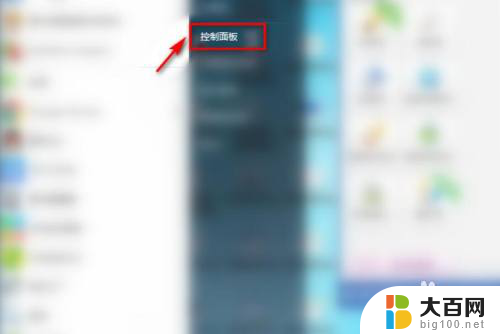
2.
点击【设备和打印机】。
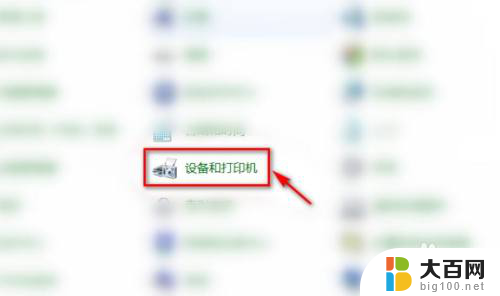
3.在要删除打印日志的打印机上,右击鼠标。选择【查看现在正在打印什么】。
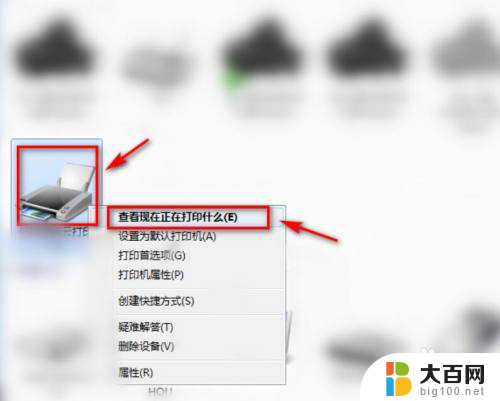
4.点击弹窗中的【打印机】。
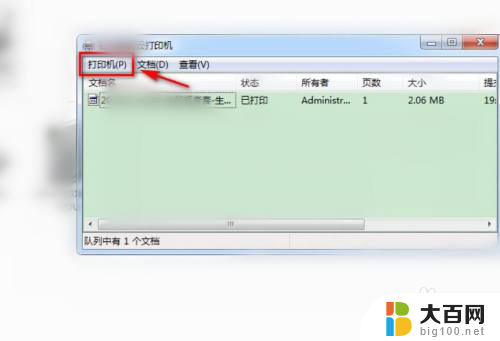
5.
这里,选择【取消所有文档】。
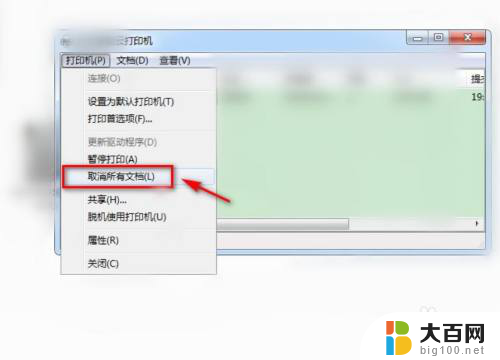
6.接着,点击【是】。
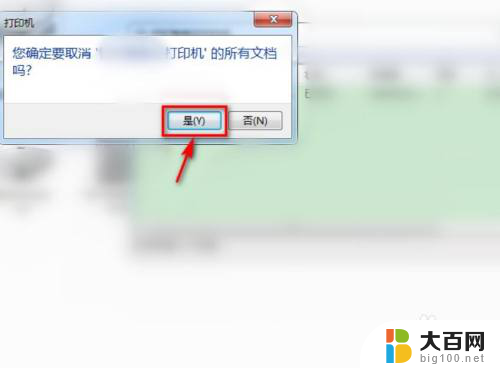
7.最后,我们查看到,打印日志中,已清除所有打印记录,示例如图。
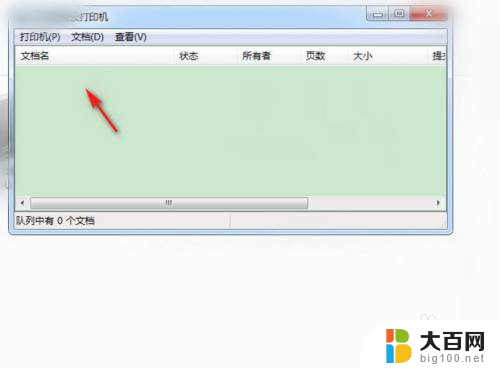
以上就是如何删除电脑打印过的内容的全部内容,还有不懂的用户可以根据小编的方法来操作,希望能够帮助到大家。
怎么删除电脑打印过的内容 从打印机上删除已打印的文件相关教程
- 打印机删除打印文档删不掉怎么办 删除打印机里无法删除的文件
- 打印机的文件删除不了怎么办 如何删除无法删除的打印机文件
- 打印机同名的打印机已经存在怎么删除 如何删除多余的打印机设备
- 删除的打印机怎么重新添加 打印机驱动删除方法
- wps删除打印线 虚线 wps删除打印线 虚线无法删除
- 无法删除指定的打印机端口 解决打印机端口删除时提示正在使用的方法
- 怎样查找打印机打印过的文件 打印机打印文件日志怎么查看
- 完全删除打印机驱动程序 怎样清除打印机驱动程序
- 如何删除共享的打印机 共享打印机取消方法
- 打印机删除端口 解决打印机端口删除时提示正在被使用的问题
- winds自动更新关闭 笔记本电脑关闭自动更新方法
- 怎样把windows更新关闭 笔记本电脑如何关闭自动更新
- windows怎么把软件删干净 如何在笔记本上彻底删除软件
- 苹果笔记本windows系统怎么看配置 怎么查看笔记本的配置信息
- windows系统卡死 笔记本卡顿怎么办
- window键盘关机 笔记本怎么用快捷键直接关机
电脑教程推荐